| 设置大小和纸张 |
在PosterArtist中,可将制作完成的海报打印在各种大小和类型的纸张上。此外还可对制作完成的海报进行放大/缩小打印或无边界打印。
与海报打印相关的设置基本上都可通过“纸张选项”任务来进行。
下面说明如何在“纸张选项”任务中进行设置才能完成下列打印。
![]() 在纸卷上打印
在纸卷上打印
・基本设置方法
・按纸卷宽度进行无边界打印
・按纸卷宽度进行有边界打印
・进行长尺寸打印
・以比卷纸更大的尺寸打印
![]() 在单页纸上打印
在单页纸上打印
![]() 指定比例进行放大/缩小打印
指定比例进行放大/缩小打印
![]() 将整张海报纳入可打印区域内
将整张海报纳入可打印区域内
![]() 添加裁剪标记进行打印
添加裁剪标记进行打印
|
- 非佳能imagePROGRAF系列打印机 - PRO-1000和PRO-500 请参照“对于使用非佳能imagePROGRAF系列打印机的用户”了解详细内容。 |
使用纸卷可按横幅和竖幅等非标准尺寸进行打印,或进行无边界打印。
纸卷只能用于支持纸卷的打印机。
在纸卷上打印海报时,请按以下步骤来设置纸张。
另外,如更改海报的页面大小或方向,版面可能会发生变化。详细内容请参照“关于海报页面大小和方向的更改”。
1. 从任务中选择“纸张选项”,
显示“纸张选项”的设置面板。
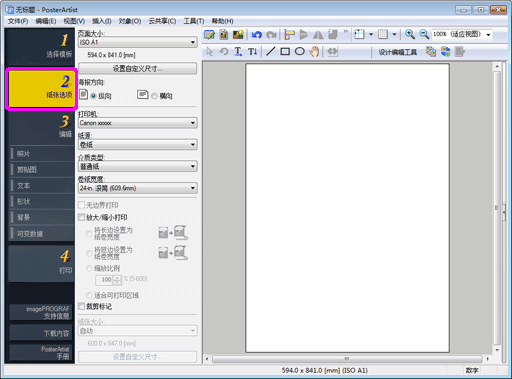
2. 从“页面大小”一览表中选择海报的页面大小。
如希望将海报的页面大小设置为非标准尺寸,请选择“设置自定义尺寸”,然后设置自己需要的尺寸。有关非标准页面大小的设置方法,请参照“设置非标准页面大小”。
|
3. 用“海报方向”选择以下任何一种,设置海报方向。
|
(纵向) |
海报将按垂直方向排列。 |
|
(横向) |
海报将按水平方向排列。 |
4. 从“打印机”一览表中选择用于打印的打印机。
|
5. 从“纸源”一览中选择“纸卷”。
6. 从“介质类型”一览表中选择希望用于打印的介质类型。
可使用的介质类型会因所选择的打印机而异。
|
7. 从“卷纸宽度”一览表中选择打印机中所放纸卷的宽度。
可选择的纸卷的宽度会因所选择的打印机而异。
·使无边界打印ON时 ·放大/缩小打印为OFF,页面大小的长、宽中的某一个与选中的纸卷宽度一致时 ·放大/缩小打印为ON,选择了“将长边设置为纸卷宽度”或“将短边设置为纸卷宽度”时 纸张大小比选中的纸卷宽度还大时,在执行打印时显示警告。 |
|
在按纸卷宽度对海报进行无边界打印时,请按以下步骤设置纸张:
1. 按照“基本设置方法”进行各种设置。
2. 勾选“无边界打印”复选框。
|
3. 若页面大小的长边或短边与纸卷宽度不一致,请选择“将长边设置为纸卷宽度”或“将短边设置为纸卷宽度”。
|
将长边设置为纸卷宽度 |
将海报长边放大或缩小至与打印机中所放纸卷宽度相等的长度,然后再进行打印。 |
|
|
将短边设置为纸卷宽度 |
将海报短边放大或缩小至与打印机中所放纸卷宽度相等的长度,然后再进行打印。 |
|
|
|
在按纸卷宽度对海报进行有边界打印时,请按以下步骤设置纸张:
1. 按照“基本设置方法”进行各种设置。
2. 勾选“放大/缩小打印”复选框。
3. 选择“将长边设置为纸卷宽度”或“将短边设置为纸卷宽度”。
|
将长边设置为纸卷宽度 |
将海报长边放大或缩小至与打印机中所放纸卷宽度相等的长度,然后再进行打印。 |
|
|
将短边设置为纸卷宽度 |
将海报短边放大或缩小至与打印机中所放纸卷宽度相等的长度,然后再进行打印。 |
|
按纸卷宽度对非标准尺寸(横幅或竖幅等)的海报进行无边界打印时,请按以下步骤进行设置:
1. 从任务中选择“纸张选项”,
显示“纸张选项”的设置面板。
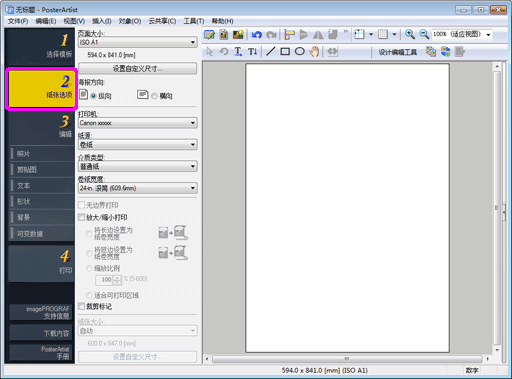
2. 从“页面大小”一览表中选择海报的页面大小。
如希望将海报的页面大小设置为非标准尺寸,请单击“设置自定义尺寸”,然后更改海报的页面大小。
详细内容请参照“设置非标准页面大小”。
|
3. 用“海报方向”选择以下任何一种,设置海报方向。
|
(纵向) |
海报将按垂直方向排列。 |
|
(横向) |
海报将按水平方向排列。 |
4. 从“打印机”一览表中选择用于打印的打印机。
|
5. 从“纸源”一览中选择“纸卷”。
6. 从“介质类型”一览表中选择希望用于打印的介质类型。
可用于无边界打印的介质类型会因所选择的打印机而异。
|
7. 勾选“无边界打印”复选框。
8. 从“卷纸宽度”一览表中选择打印机中所放纸卷的宽度。
如页面大小的长边或短边与纸卷宽度不一致,则海报会自动按纸卷宽度放大或缩小后打印。
|
9. 选择“将长边设置为纸卷宽度”或“将短边设置为纸卷宽度”,
海报宽度会按纸卷宽度放大或缩小。
![]() “将长边设置为纸卷宽度”
“将长边设置为纸卷宽度”
在选择“将长边设置为纸卷宽度”后,海报的宽度(图中的W)便会按纸卷的宽度放大或缩小。
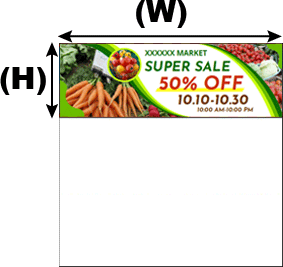
![]() “将短边设置为纸卷宽度”
“将短边设置为纸卷宽度”
在选择“将短边设置为纸卷宽度”后,海报的宽度(图中的W)便会按纸卷的宽度放大或缩小。
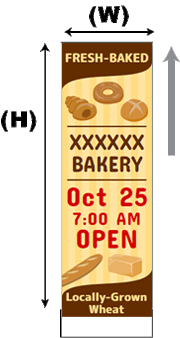
按照以下步骤以比卷纸更大的尺寸打印。
1.根据“基本设置”中的说明,指定纸张尺寸和海报方向。
2.勾选使用Free Layout plus编辑布局复选框。
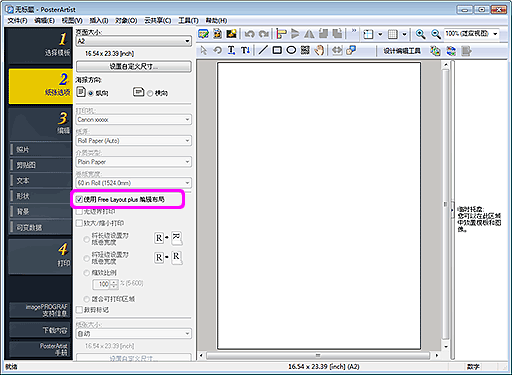
|
|
在单页纸上打印海报时,请按以下步骤来设置纸张。
另外,在更改海报的页面大小或方向后,可能会出现排版混乱的情况。详细内容请参照“关于海报页面大小和方向的更改”。
1. 从任务中选择“纸张选项”,
显示“纸张选项”的设置面板。
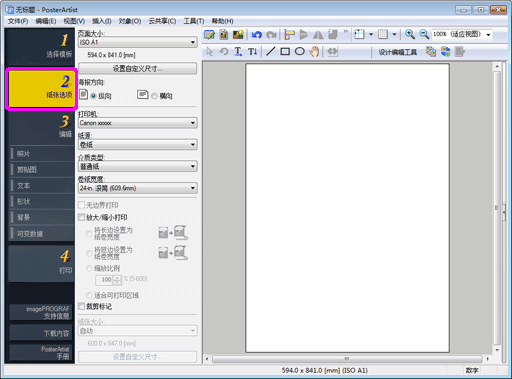
2. 从“页面大小”一览表中选择海报的页面大小。
如希望将海报的页面大小设置为非标准尺寸,请单击“设置自定义尺寸”,然后更改海报的页面大小。
详细内容请参照“设置非标准页面大小”。
|
3. 用“海报方向”选择以下任何一种,设置海报方向。
|
(纵向) |
海报将按垂直方向排列。 |
|
(横向) |
海报将按水平方向排列。 |
4. 从“打印机”一览表中选择用于打印的打印机。
|
5. 从“纸源”一览表中选择“单页纸”、“纸匣”或“手动”。
单页纸的纸源会因所选择的打印机而异。
6. 从“介质类型”一览表中选择希望用于打印的介质类型。
可使用的介质类型会因所选择的打印机而异。
|
7. 如希望在与页面大小不同尺寸的单页纸上进行打印,请从“纸张大小”一览表中选择置于打印机的纸张大小。
可设置的纸张大小会因所选择的打印机而异。
如希望将海报的页面大小设置为非标准尺寸,请单击“设置自定义尺寸”,然后更改用于打印海报的纸张的大小。
详细内容请参照“设置非标准页面大小”。
|
8.若页面大小与纸张大小不一致或将“纸源”从“纸卷”更改为“单页纸”时,可能会出现海报边缘图像超出范围而无法打印的现象。如希望避免出现这种情况,请勾选“放大/缩小打印”复选框,然后选择“适合可打印区域”。
详细内容请参照“将整张海报纳入可打印区域内”。
下面说明指定比例进行放大/缩小打印的方法:
1. 从任务中选择“纸张选项”,
显示“纸张选项”的设置面板。
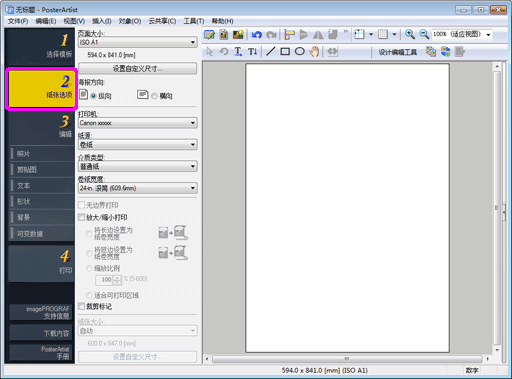
2. 从“页面大小”一览表中选择海报的页面大小。
如希望将海报的页面大小设置为非标准尺寸,请单击“设置自定义尺寸”,然后更改海报的页面大小。
详细内容请参照“设置非标准页面大小”。
|
3. 用“海报方向”选择以下任何一种,设置海报方向。
|
|
(纵向) |
海报将按垂直方向排列。 |
|
|
(横向) |
海报将按水平方向排列。 |
4. 从“打印机”一览表中选择用于打印的打印机。
|
|
5. 从“纸源”一览表中选择供纸方式。
6. 从“介质类型”一览表中选择希望用于打印的介质类型。
可使用的介质类型会因所选择的打印机而异。
|
|
7. 倘若从“纸源”一览表中选择了“纸卷”,请从“卷纸宽度”一览表中选择用于打印的纸卷宽度。
可使用的纸卷会因所选择的打印机而异。
|
8. 如从“纸源”一览表中选择了“纸卷”,请勾选“无边界打印”复选框。
9. 勾选“放大/缩小打印”复选框。
10. 选择“缩放比例”。
11. 指定缩放比例。直接输入数值或单击右侧的“![]() ”“
”“![]() ”以增减数值。
”以增减数值。
12. 倘若从“纸源”一览表中选择了“单页纸”,请从“纸张大小”一览表中选择用于打印海报的纸张大小。
可设置的纸张大小会因所选择的打印机而异。
如希望将海报的页面大小设置为非标准尺寸,请单击“设置自定义尺寸”,然后更改用于打印海报的纸张的大小。
详细内容请参照“设置非标准页面大小”。
|
在用单页纸打印等情况下,某些尺寸的海报在打印时会出现部分图像残缺的现象。为避免出现这种情况,请指定用于打印的纸张大小,并确保整张海报都能打印在纸张范围内。
1. 从任务中选择“纸张选项”,
显示“纸张选项”的设置面板。
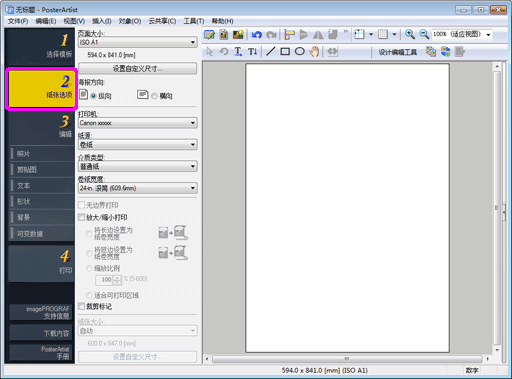
2. 从“页面大小”一览表中选择海报的页面大小。
如希望将海报的页面大小设置为非标准尺寸,请单击“设置自定义尺寸”,然后更改海报的页面大小。
详细内容请参照“设置非标准页面大小”。
|
3. 用“海报方向”选择以下任何一种,设置海报方向。
|
|
(纵向) |
海报将按垂直方向排列。 |
|
|
(横向) |
海报将按水平方向排列。 |
4. 从“打印机”一览表中选择用于打印的打印机。
|
|
5. 从“纸源”一览表中选择供纸方式。
6. 从“介质类型”一览中选择打印的介质类型。
可使用的介质类型会因所选择的打印机而异。
|
|
7. 勾选“放大/缩小打印”复选框。
8. 选择“适合可打印区域”。
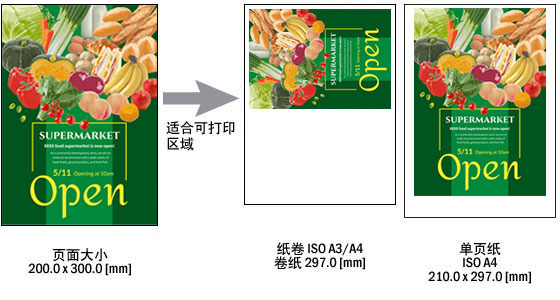
|
9. 从“纸张大小”一览表中选择希望用于打印的纸张的大小。
可设置的纸张大小会因打印机而异。
如希望将海报的页面大小设置为非标准尺寸,请单击“设置自定义尺寸”,然后更改用于打印海报的纸张的大小。
详细内容请参照“设置非标准页面大小”。
|
可在海报的空白部分添加表示裁剪位置的线条来进行打印。
下面说明在尺寸大于页面大小的单页纸上按最大可打印范围进行打印的方法:
1. 从任务中选择“纸张选项”,
显示“纸张选项”的设置面板。
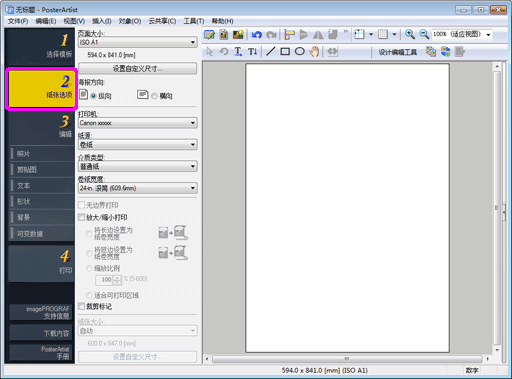
2. 对海报页面大小、海报方向、打印机、纸源、介质类型等必要项目进行设置。
3. 选择“裁剪标记”复选框。
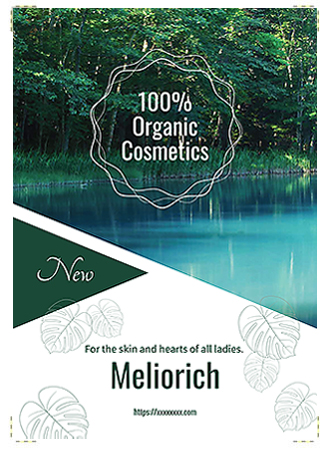
|
|
用户可通过设置自己需要的页面大小来制作横幅或竖幅等非标准尺寸的海报。
1. 从任务中选择“纸张选项”,
显示“纸张选项”的设置面板。
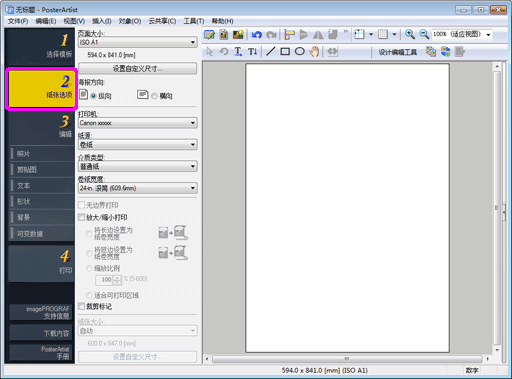
2. 单击“设置自定义尺寸”,
会打开“设置自定义尺寸”对话框。
3. 直接在“短边”或者“长边”上输入数值,或者单击“设置为纸卷宽度”,设置原稿大小。
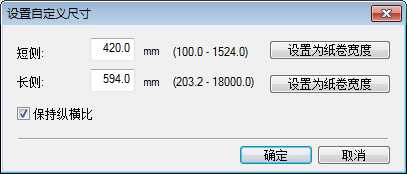
如希望将海报长边设置成与打印机中所放纸卷宽度相同的尺寸,请单击“长边”右侧的“设置为纸卷宽度”。 |
|
如希望将海报短边设置成与打印机中所放纸卷宽度相同的尺寸,请单击“短边”右侧的“设置为纸卷宽度”。 |
|
|
|
4. 单击“确定”,
“设置自定义尺寸”对话框会关闭。
|
|
模板中已预先设置了海报的纸张大小和方向。即使更改了海报的大小和方向,海报上的对象也不会旋转而改变方向,对象的位置关系仍保持原样。不过,对象的大小会按海报的大小和方向放大或缩小,请根据需要调整对象的大小和位置。